华为手机助手app官方安卓版下载 v11.0.0.500_OVE 最新手机版
软件介绍
华为手机助手app官方安卓版是一款专门针对华为手机设备打造而成的多功能智能设备管理工具,这款软件的操作方式非常简单,相关用户在这里无需经过专业学习便可以轻轻松松进行文件传输、资源备份、Root刷机等一系列操作,这样就能够很好的提升了手机的操作体验。另外,该软件还支持手机漏洞修复操作,提升了手机数据安全性。
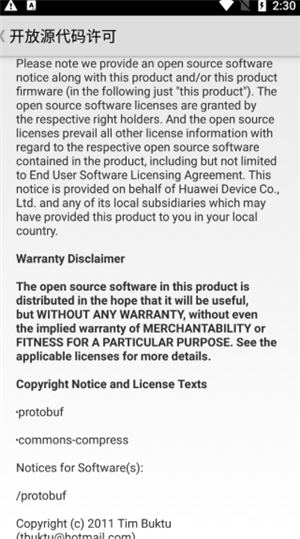
华为手机助手app官方安卓版完美兼容华为旗下各种手机型号、穿戴设备型号以及平板电脑型号并且支持WiFi连接、数据线连接等多种方式,从而能够很好的满足了相关用户的使用需求。相关用户在这里不仅能够对各种联系人、信息、图片、视频数据进行备份操作而且还可以优化手机设置,旨在提升了用户的操作手感。
功能特色
1、与电脑连接:
快速与电脑连接,从此手机、电脑不分家,管理手机更便捷。
2、省流量更新:
国内领先技术,支持所有热门应用,大幅减少更新消耗的流量,最高节省90%流量。
3、精准语音搜索:
准确率高达96%,无需再手动输入,直接说出您想要的。
4、海量资源:
免费获取数十万款应用和游戏,同时凭借最强大的应用搜索功能以及认证系统,帮您获得独一无二的好资源。
5、高速稳定下载:
高速下载爽到爆,服务稳定有保障;更有断点续传,应对一切网络状况。
6、手机本地资源管理:
直观高效的管理您手机上的应用、图片、视频以及音乐文件,支持应用一键升级、文件一键删除。
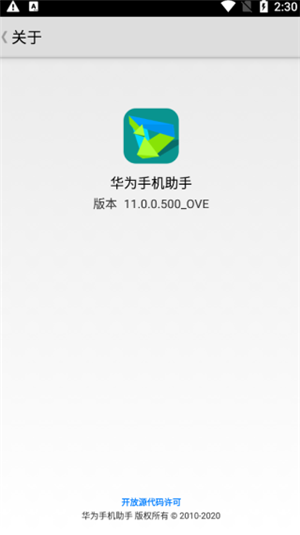
软件亮点
1、优化手机:让您的手机跑的更快。
2、USB调试:连接手机第一步。
3、动态截屏:截取一张GIF动态图片。
4、软件搬家:将您的应用安装到SD卡。
5、备份还原:一键备份还原您的手机资料。
6、Root作用:让您获得更多功能。
华为手机助手app使用教程
1、首先需要在电脑上下载华为手机助手,之后在电脑端中点击WLAN无限连;
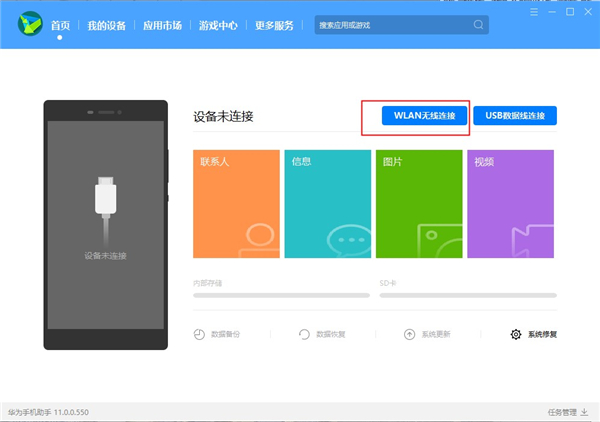
2、确保手机已接入WLAN网络,并和电脑连接至同—网络;
先在手机上打开“手机助手”查看连接验证码,再在下方输入,即可连接。若未安装“华为手机助手”,通过USB连接电脑时将提示安装;
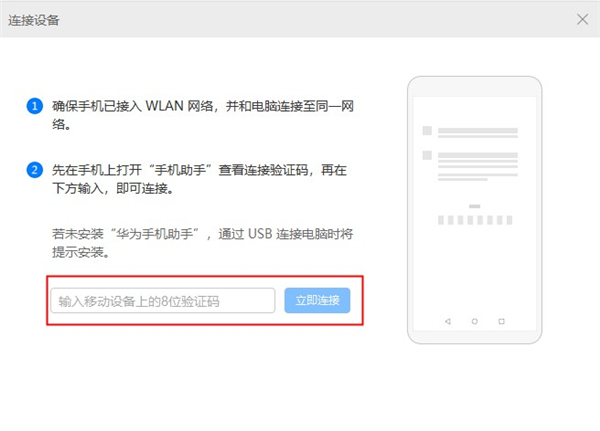
3、然后可以看到在手机端的验证码;
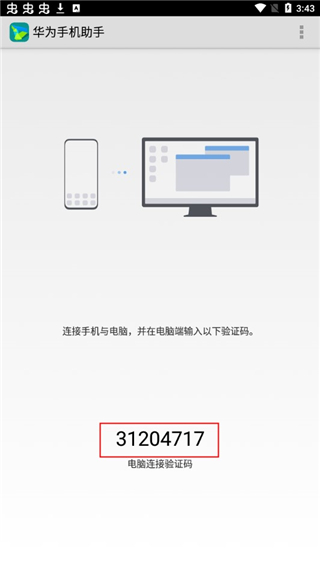
4、将手机验证码输入到电脑端中;
注意说明:
如果连接失败,请确保移动设备已接入WLAN网络,并且和电脑处于同一局域网。
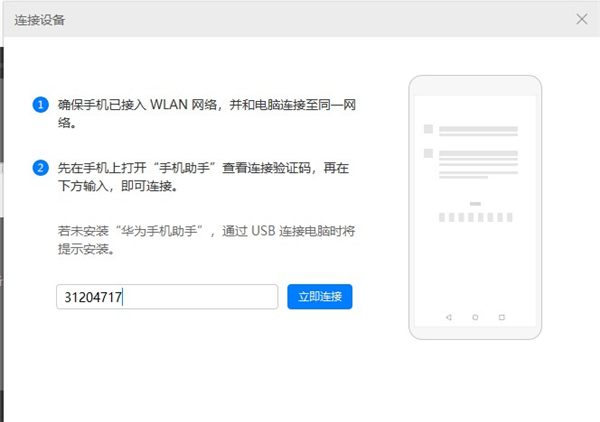
5、可以看到在电脑里面就会显示已经连接成功;
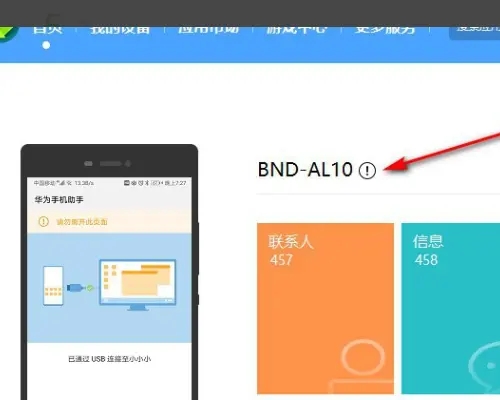
6、手机里面也会提示已经连接了电脑。
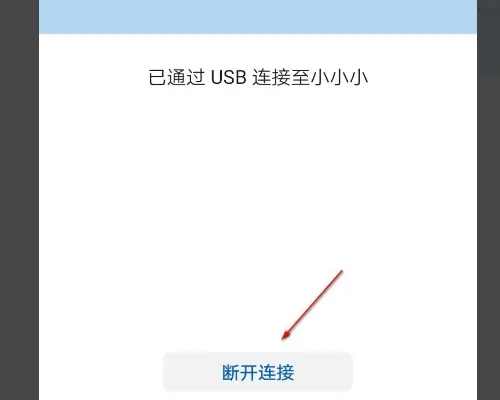
常见问题
华为手机助手打不开,闪退,咋办?
1、手机软件出现闪退可能是手机系统或者软件没有更新引起的,应该对手机系统或者软件进行更新使其保持在最新版本。
2、清理手机内存,手机内存占用过多可能会导致手机运行不流畅,要保持手机有一定的内存,才不会引起个别软件在运行过程中出现闪退。减少应用软件后台运行数量,过多的软件同事运行会导致手机卡顿出现闪退现象。
3、要经常对手机软件的缓存文件进行清理,软件的缓存文件会占用大量的手机内存,过多的软件缓存文件可能会造成手机闪退。
4、检查手机使用的网络是否流畅稳定,不稳定的网络有时会造成软件断网而闪退,建议用WiFi使用容易闪退的软件。
5、必要时,可以对手机文件备份处理,然后对手机进行恢复出厂值操作。
华为手机助手备份,应用数据无法恢复,怎么解决?
1、关闭“允许HiSuite通过HDB连接设备”:设置->安全->PC助手(HiSuite)->允许HiSuite通过HDB连接设备->选择关闭;
2、打开“开发人员选项”:设置->关于手机->连续点击7次,提示“您正处于开发者模式” 即可;
3、开启USB调试:设置->开发人员选项->USB调试->选择打开;
4、手机连接电脑后,弹出“是否允许USB调试”对话框->选择确定;
5、继续弹出“是否允许USB调试”对话框->勾选“始终允许使用这台计算机进行调试”->选择确定;
6、重新打开HiSuite,选择“立即连接HiSuite”后,重新导入或恢复备份的数据即可。








